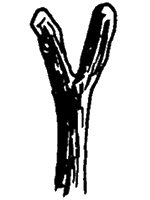[Tutorial] Chat-Box
Página 1 de 1.
![[Tutorial] Chat-Box Empty](https://2img.net/i/empty.gif) [Tutorial] Chat-Box
[Tutorial] Chat-Box
¡Decile "Hola" al C.B.!
![[Tutorial] Chat-Box 0fVNdZ7](https://i.imgur.com/0fVNdZ7.png)
*Bien , ahora que ya estamos adentro te voy a enseñar lo básico:
1) Este botoncilllo te ayuda a actualizar la manera en la que salen los mensajes, tan solo dándole 'Click'
![[Tutorial] Chat-Box YvHK5t9](https://i.imgur.com/yvHK5t9.png)
2) Para mayor comodidad tenes que fijarte que el tilde siempre este presente en el recuadro blanco, así los mensajes aparecerán automáticamente .
![[Tutorial] Chat-Box ZAHKrCx](https://i.imgur.com/ZAHKrCx.png)
3) Si el recuadro esta en blanco como aparece abajo, deberás estar dándole 'Click' a "actualizar" como te mostré en el numero 1.
![[Tutorial] Chat-Box Z3Iaal6](https://i.imgur.com/z3Iaal6.png)
4) Dándole 'Click' aquí, podrás leer algunos mensajes previos a tu entrada la C.B.
![[Tutorial] Chat-Box MhZqN3h](https://i.imgur.com/mhZqN3h.png)
5) Dando 'Click' aquí podrás desconectarte de la C.B. : (en algunos casos este no suele funcionar como quisiéramos, pero mas adelante te enseño como salirte con comandos escritos)
![[Tutorial] Chat-Box C7rE1zF](https://i.imgur.com/C7rE1zF.png)
*Terminaremos de explicar lo básico con esto último:
1) Caja de texto : Aquí claramente escribirás lo que te guste.
![[Tutorial] Chat-Box KVLUrAR](https://i.imgur.com/kVLUrAR.png)
2) Dándole 'Click' en el botón que te muestro se manda lo que escribiste; o sirve dándole un simple dedazo a tu tecla de "Enter"
![[Tutorial] Chat-Box J0vQ2Iv](https://i.imgur.com/J0vQ2Iv.png)
3) Ahora bien, de este lado podrás leer quienes estan "en linea" y claro esta podrás hablar con ellos. Un dato es que si llegas a ver a algún administrador o moderador, los vas a reconocer por que llevan una "@" antes de su nombre.
![[Tutorial] Chat-Box 6Hyr5Wy](https://i.imgur.com/6Hyr5Wy.png)
*Pasemos a los botones de hasta abajo, que sirven para personalizar tu letra ;al igual que pueden brindarte algún "emoticon" para interactuar mejor con los demás usuarios.
![[Tutorial] Chat-Box RpebNEq](https://i.imgur.com/RpebNEq.png)
1) B: Es una herramienta la cual permite ver tu texto mas grueso o en "negrita".
![[Tutorial] Chat-Box FKkoOIt](https://i.imgur.com/FKkoOIt.png)
-Ejemplo :
![[Tutorial] Chat-Box EJPXWKw](https://i.imgur.com/eJPXWKw.png)
2) I: Es una herramienta la cual permite ver tu texto cursivo.
![[Tutorial] Chat-Box AR4BnMU](https://i.imgur.com/AR4BnMU.png)
-Ejemplo :
![[Tutorial] Chat-Box ZMth7fl](https://i.imgur.com/ZMth7fl.png)
3) U: Es una herramienta la cual permite ver tu texto subrayado.
![[Tutorial] Chat-Box CDQiM8m](https://i.imgur.com/CDQiM8m.png)
-Ejemplo :
![[Tutorial] Chat-Box Iw4yB8s](https://i.imgur.com/iw4yB8s.png)
4) S: Es una herramienta la cual permite ver tu texto tachado.
![[Tutorial] Chat-Box A1WZmd1](https://i.imgur.com/a1WZmd1.png)
-Ejemplo :
![[Tutorial] Chat-Box FzJt3qx](https://i.imgur.com/fzJt3qx.png)
5) Color de Texto: Es una herramienta la cual permite personalizar el color de tu letra.
![[Tutorial] Chat-Box ZOVZR7o](https://i.imgur.com/ZOVZR7o.png)
-Ejemplo :
![[Tutorial] Chat-Box OGc1SpK](https://i.imgur.com/OGc1SpK.png)
6) Caja de emoticones: Es una herramienta la cual permite ver emoticones para darle variedad a lo que escribes.
![[Tutorial] Chat-Box H6LGZdE](https://i.imgur.com/H6LGZdE.png)
-Ejemplo :
![[Tutorial] Chat-Box 4x0f5NT](https://i.imgur.com/4x0f5NT.png)
Comandos
*Y por ultimo los comandos, los cuales sirven para la comodidad del user en si.
1) /me: Es un comando el cual te permite dar a conocer alguna acción o simplemente para resaltar algo que quieras decir.
![[Tutorial] Chat-Box WfKiOxt](https://i.imgur.com/WfKiOxt.png)
2) /abs: Es un comando el cual te permite ponerte en "ausencia" si tienes algo que hacer y no queres desconectarte directamente. Sirve para que los demas usuarios no esperen tu respuesta, para que no los dejes "colgados".
![[Tutorial] Chat-Box Sl6IjaA](https://i.imgur.com/Sl6IjaA.png)
3) /exit: Como mas arriba mencione. Esta es la otra forma de desconectarte de la cb si al precionar "desconectar" este no te saca.
![[Tutorial] Chat-Box XBcTaDZ](https://i.imgur.com/XBcTaDZ.png)
Otros:
*Algunos otros "comandos" son los que puedes usar en los mismos post.
1) [img.] aqui el link de tu imagen [/img ]
Admiren a nuestro dirigente:
![[Tutorial] Chat-Box 11750611](https://i.servimg.com/u/f21/19/31/00/68/11750611.jpg)
2)[spoiler.] lo que quieras poner oculto [/spoiler]
- Spoiler:
- Se ve así.
-Nota, los puntos que pongo yo no van, eso es solo para evitar que el comando aparezca aquí y no se vea el código -
Página 1 de 1.
Permisos de este foro:
No puedes responder a temas en este foro.|
|
|

 Índice
Índice